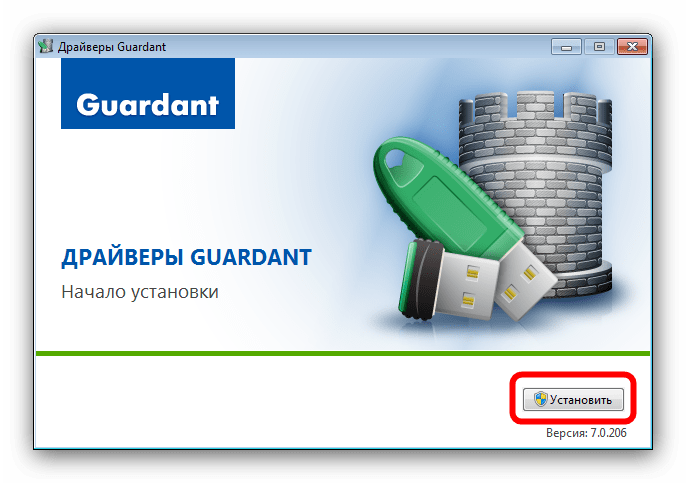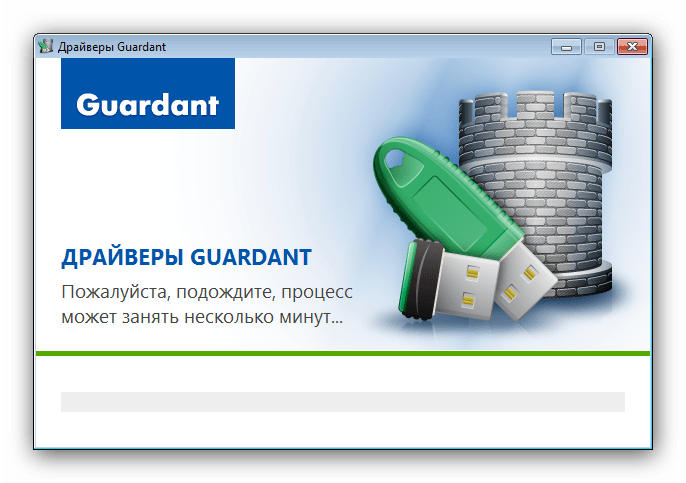Виправлення помилки «Не знайдений драйвер Guardant»
У деяких випадках спроба відкрити "Панель управління» Windows викликає поява помилки «Не знайдений драйвер Guardant». Сьогодні ми хочемо розповісти про походження помилки і познайомити з варіантами її виправлення.
зміст
Вирішуємо проблему «Не знайдений драйвер Guardant»
Для початку коротко розповімо про причини появи збою. Guardant - продукція російської компанії «Актив», яка спеціалізується на захисті ПО і баз даних за допомогою спеціальних USB-ключів. Для повноцінної роботи цих ключів потрібні драйвера, елементи управління яких інтегруються в «Панель управління». Вже згадана нами помилка виникає при порушенні цілісності драйверів. Єдиним вирішенням проблеми буде перевстановлення ПЗ Guardant, яка відбувається в два етапи: видалення старої версії і установка нової.
Етап 1: Видалення старої версії
Через особливості взаємодії системи і програмного забезпечення ключів необхідно видалити попередню версію. Робиться це в такий спосіб:
- Оскільки внаслідок помилки стандартний метод доступу до додатку «Встановлення й видалення програм» недоступний, необхідно скористатися таким варіантом. Викличте інструмент «Виконати» натисканням клавіш Win + R, напишіть команду
appwiz.cplі натисніть «ОК». - У списку встановленого ПО знайдіть «Драйвера Guardant», потім виділіть цей елемент і натисніть «Видалити» на панелі інструментів.
- У вікні дєїнсталлятора компонента натисніть «Видалити».
- Зачекайте, поки драйвера будуть видалені, після чого перезавантажувати комп'ютер.
- Після перезавантаження потрібно перевірити, чи не залишилися в папці System32 файли драйверів. Перейдіть в зазначений каталог, після чого пошукайте всередині наступні елементи:
- grdcls.dll;
- grdctl32.dll;
- grddem32.exe;
- grddos.sys;
- grddrv.dll;
- grddrv32.cpl;
- grdvdd.dll;
Якщо такі є, видаліть їх комбінацією клавіш Shift + Del, після чого знову перезавантажити.
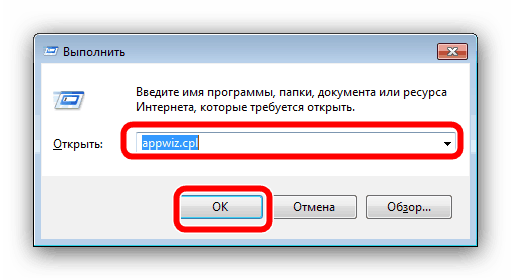
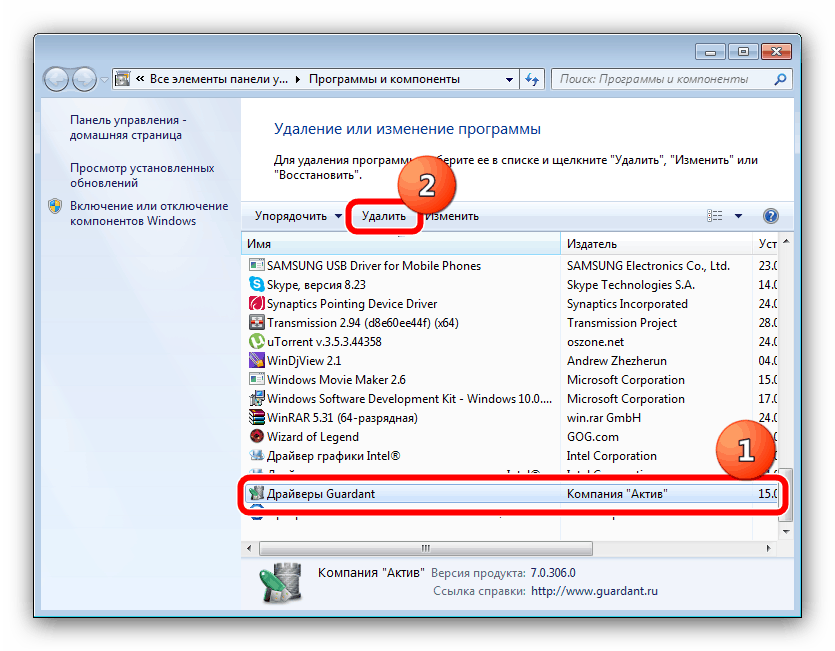
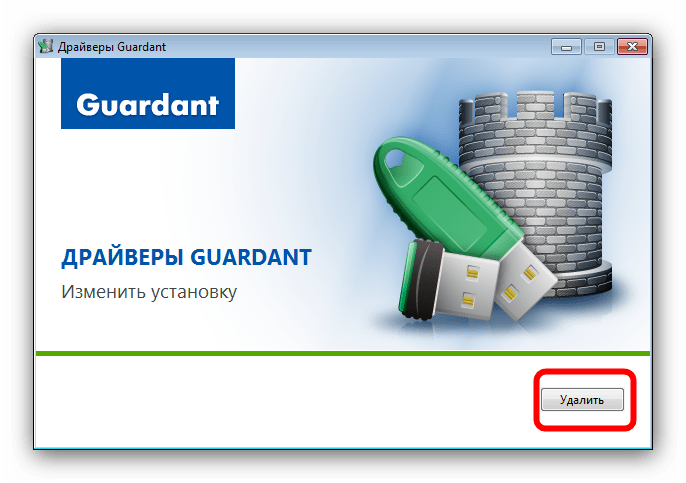
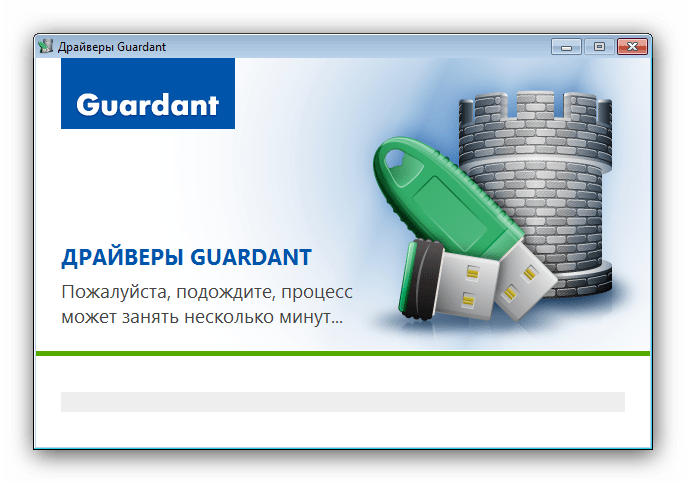
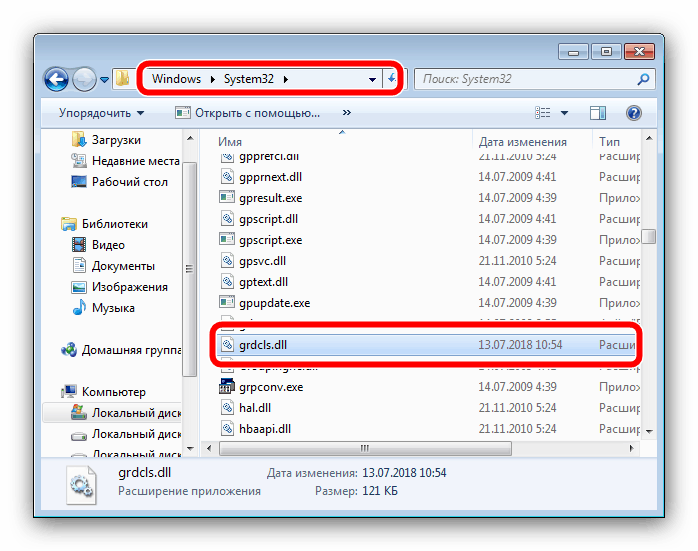
Проробивши ці дії, переходите до наступного етапу.
Етап 2: Завантаження і установка новітньої версії
Після деінсталяції старої версії потрібно завантажити і встановити новий варіант службового софта Guardant. Алгоритм дій виглядає так:
- Перейдіть на офіційний сайт компанії.
- Наведіть курсор на пункт «Підтримка» і клацніть по посиланню «Центр завантаження».
- Знайдіть блок «Драйвери ключів», в якому натисніть на варіант «Драйвери Guardant, EXE».
- Далі буде потрібно прийняти ліцензійну угоду - поставте галочку напроти пункту «Умови ліцензійної угоди прочитані і прийняті в повному обсязі», після чого натисніть на кнопку «Умови прийняті».
- Зачекайте, поки система підготує дані для скачування.
![Початок завантаження актуальної версії драйверів на сайті Guardant для виправлення помилки]()
Збережіть інсталятор в будь-який зручний місце на комп'ютері. - Після закінчення завантаження переходите до місця розташування інсталяційний файл і запускайте його подвійним клацанням ЛКМ.
- У віконці привітання натисніть кнопку «Встановити». Зверніть увагу, що для інсталяції драйверів будуть потрібні привілеї адміністратора.
![Почати установку актуальної версії драйверів Guardant для виправлення помилки]()
Читайте також: Отримуємо права адміністратора в Windows - Зачекайте, поки драйвера встановляться в систему.
![Процес установки актуальної версії драйверів Guardant для виправлення помилки]()
Після закінчення установки натисніть «Закрити», після чого перезавантажувати комп'ютер. - Ці дії усунуть проблему - доступ до «Панелі управління» буде відновлений.
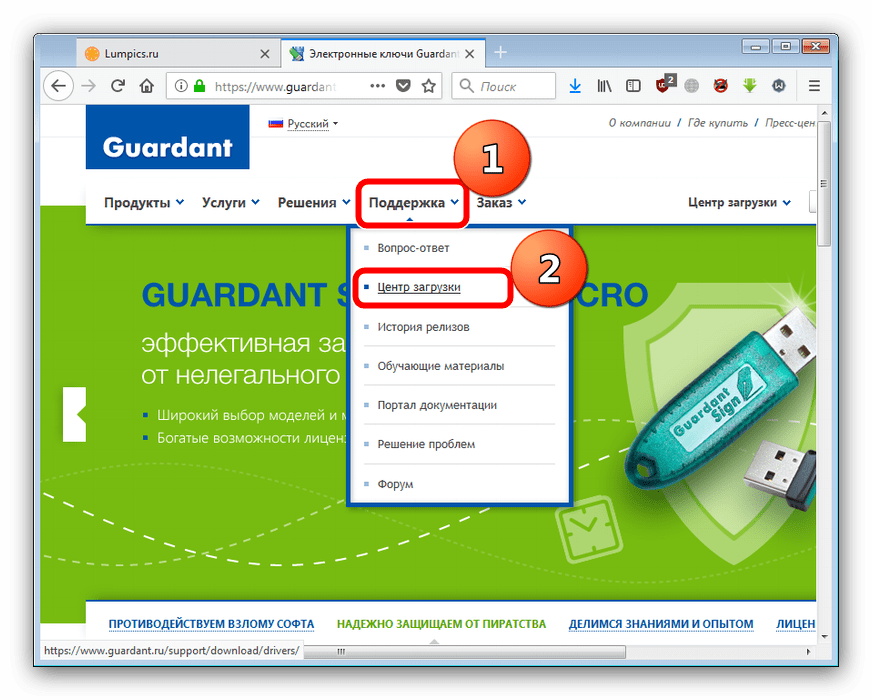
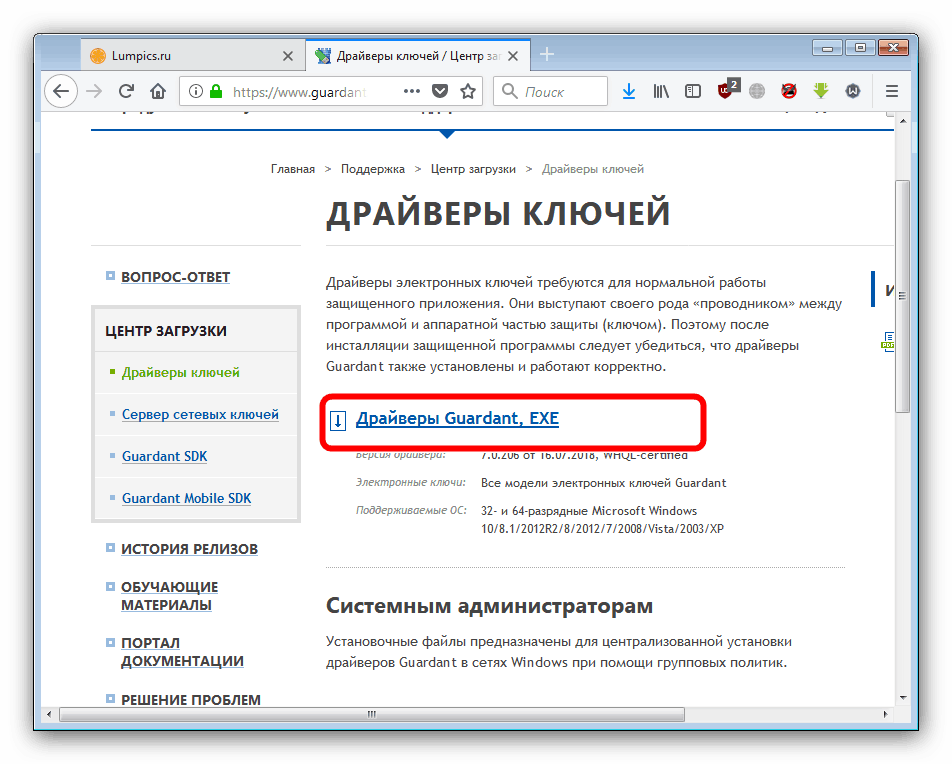
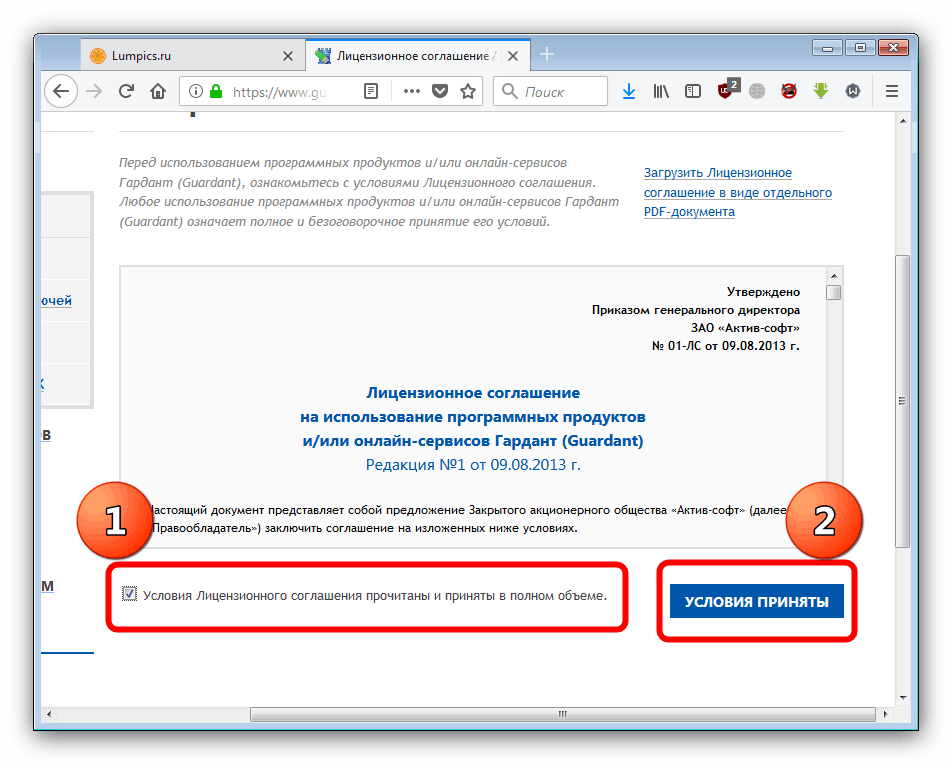
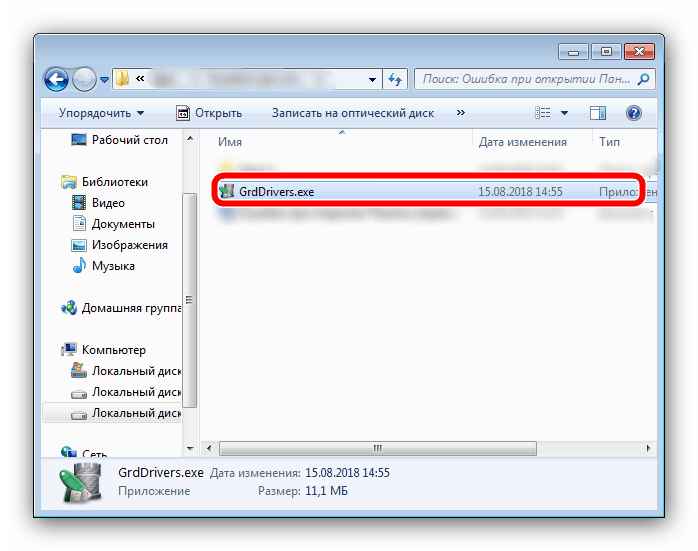
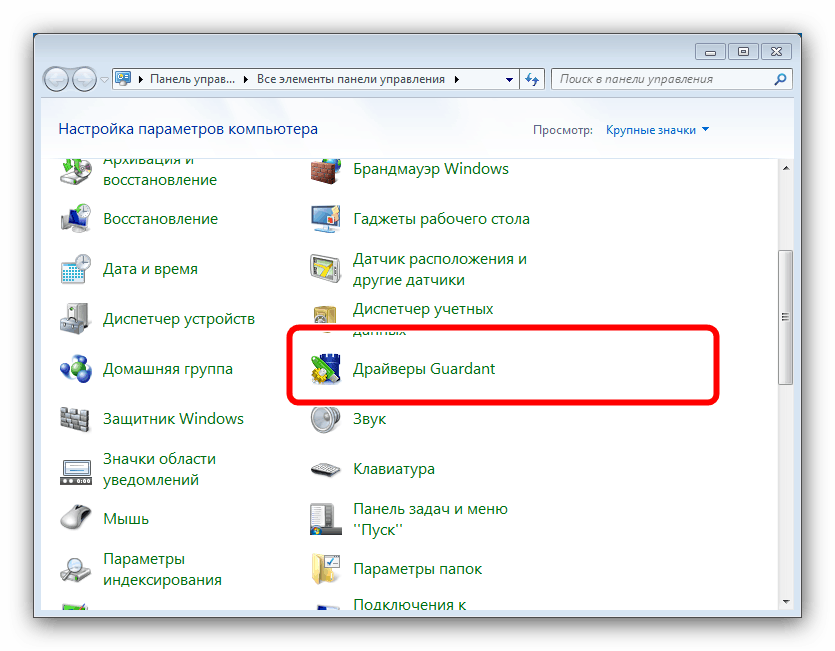
Якщо ви більше не використовуєте Guardant, встановлені таким чином драйвера можна без наслідків видалити через пункт «Програми та засоби».
висновок
Як бачимо, вирішити проблему з доступом до «Панелі управління» через відсутність драйверів Guardant дуже просто.